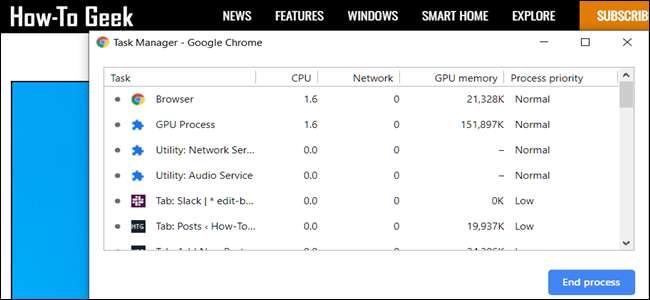
Majoritatea sistemelor de operare au un sistem încorporat gestionar de sarcini sau monitor de resurse care vă permite să vedeți toate procesele și programele active care rulează pe computer. Browserul web Chrome are, de asemenea, unul care vă ajută să încheiați filele și extensiile supărătoare.
Deschideți Managerul de activități al Chrome
Pentru a deschide Managerul de activități al Chrome, faceți clic pe butonul „Mai multe” (trei puncte), treceți cu mouse-ul peste „Mai multe instrumente”, apoi faceți clic pe „Manager de activități”. Alternativ, apăsați Shift + Esc pe Windows sau Căutare + Esc pe sistemul de operare Chrome pentru a deschide Managerul de activități.
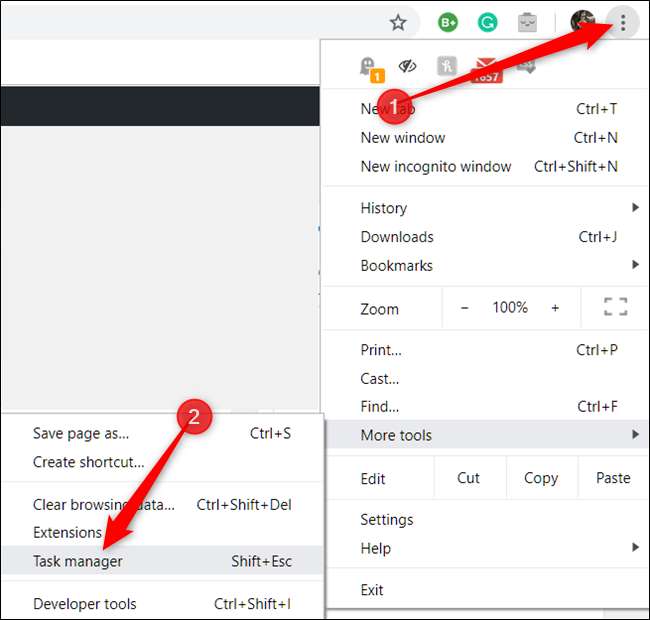
Cu Task Manager-ul Chrome deschis acum, puteți vedea o listă a tuturor filelor, extensiilor și proceselor care rulează în prezent în browser.
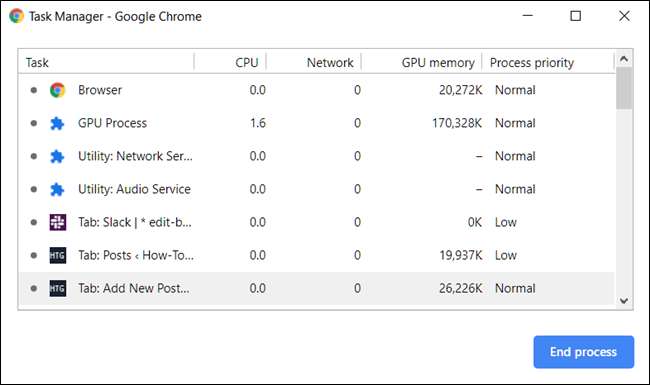
Încheiați procesele dificile
Puteți încheia oricare dintre procese din acest meniu, care poate fi util atunci când o extensie sau o filă nu mai răspunde. Pentru a face acest lucru, faceți clic pe proces și apoi selectați „Finalizare proces”.
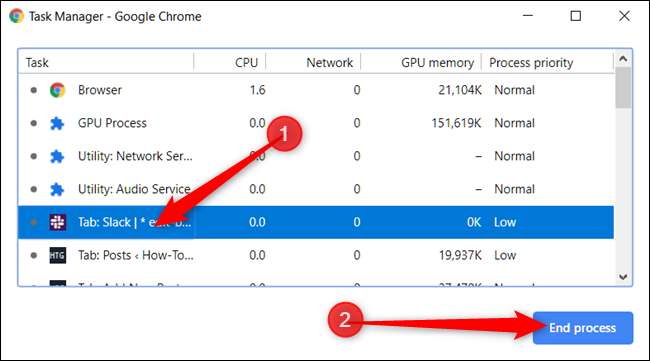
Puteți distruge mai multe procese odată, ținând apăsată tasta Shift sau Ctrl (Comandă pe Mac), evidențiind mai multe elemente din listă și apoi apăsând butonul „Finalizare proces”.
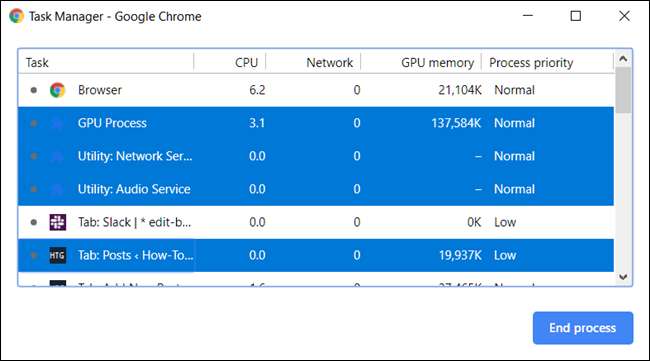
Vedeți ce resurse utilizează activitățile
Cu toate acestea, dacă sunteți aici pentru a utiliza Managerul de activități pentru a vedea ce resurse utilizează fiecare activitate, Chrome are peste 20 de categorii de statistici pe care le puteți adăuga ca coloane noi. Faceți clic dreapta pe o activitate și va apărea un meniu contextual cu o listă completă a statisticilor disponibile din care să alegeți.
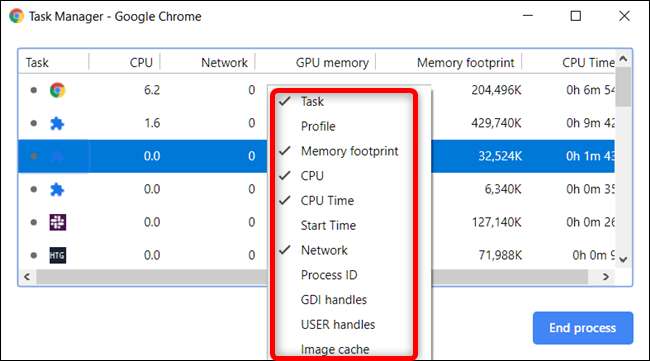
Faceți clic pe orice categorie suplimentară pentru a le adăuga în Task Manager. Categoriile care au o bifă lângă ele sunt deja afișate. Dacă doriți să eliminați o anumită statistică, faceți clic pe categorie și asigurați-vă că bifa este eliminată.
Puteți sorta anumite coloane făcând clic pe un antet. De exemplu, când faceți clic pe coloana Memory Footprint, procesul de ascundere a celei mai mari memorii va fi sortat în partea de sus a listei.
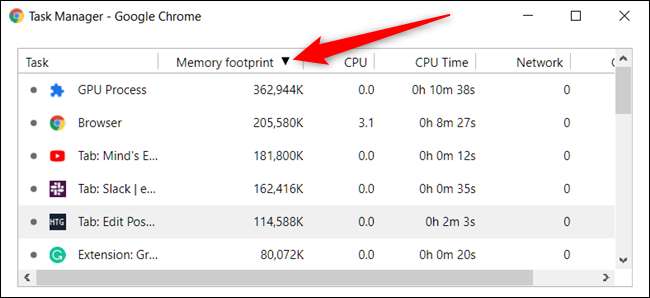
Faceți clic pe el din nou pentru a pune procesul folosind cea mai mică cantitate de memorie în partea de sus a listei.
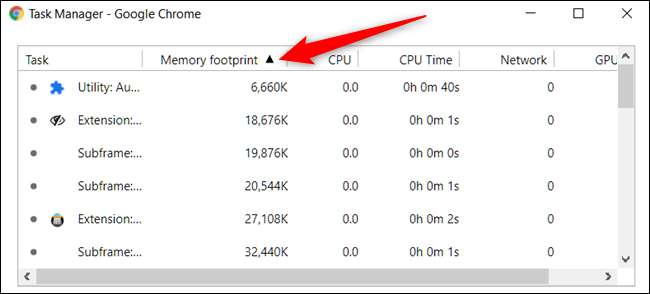
Pro Tip:
Când faceți dublu clic pe o filă, extensie sau sub-cadru din Managerul de activități, Chrome vă va trimite direct în filă. Dacă ați făcut clic pe o extensie, Chrome vă trimite la pagina de setări pentru extensia respectivă
chrome: // extensii
.
LEGATE DE: Windows Task Manager: Ghidul complet







